
Мазмұны:
- Автор John Day [email protected].
- Public 2024-01-30 10:27.
- Соңғы өзгертілген 2025-01-23 14:51.



бұл сіздің компьютеріңізге қоршаған ортаны жарықтандыратын қарапайым қарапайым жоба. бұл, әрине, сіздің есептегіштеріңіздің алынбалы және желдеткішті болуын талап етеді, осылайша кіруге және жарықты көруге мүмкіндік береді.
1 -қадам: Жабдықтар


Мұны істеу үшін сізге бірнеше нәрсе қажет, олар төменде келтірілген.
түсті/ ашық жарықдиодты (лар) қарсылас, қоңыр, қара, қоңыр әйел есептегіш қуат ұясы (кейбір басқа қондырғыларды алып тастау керек) бірақ бәрі 3 вольтке бағаланғанша жұмыс істейді
2 -қадам: Қуат ашасын алу

Енді сізге Dremmel құралы қажет.
және шеберлік. ДК тақтасы мен кескіш дискімен жабдықталған Дремелді алыңыз және қуат ұясы мен оның қасындағы заттардың арасындағы ашаны мүмкіндігінше мұқият ажыратыңыз. Дәнекерлеудің уақыты келді! Аша абайлап, штепсельді еріместен, дәнекерлеуді алып тастау арқылы тақтадан алып тастаңыз немесе өзіңіздің жеке әдісіңізді табыңыз. не жақсы жұмыс істейді.
3 -қадам: бәрін жинау




енді сізде қуат ашасы болса, сіз өз жобаңызды жинай аласыз.
резистордың аяқтарын кесуден бастаңыз, сонда тек төрттен бір дюйм қалды. содан кейін көтергішті 5 вольтты түйреуішке дәнекерлеңіз. сымдарды келесі дәнекерлеу, біреуі мүмкінге, екіншісі теріс (сымның түсіне назар аударыңыз), содан кейін дәнекерлеу нүктелерін қыздырыңыз. қаласаңыз сымдарды бұруға болады. Келесіде светодиодтарға дәнекерлеу керек. анодтың (+) ықтимал сымға, катодтың (-) теріс мәнге өтетініне көз жеткізіңіз. катод жарық диодты жиектегі тегіс нүктемен анықталады. ҚАШЫҚТАНУДЫ АЛДЫН АЛУ ҮШІН ОРЫНДАЛҒАН ДӘЛЕГЕРЛІК НҰҚТАЛАР !!!
4 -қадам: Сүзгілерді орнату


Енді сізде жарық жиналған кезде, сіз компьютерлердің бетін дайындауыңыз керек. Егер сіз түсті жарықдиодты қолдансаңыз, бұл қадамды өткізіп жіберуге болады.
түрлі -түсті сүзгіні саңылаулардың ішкі жағын жабу үшін қажетті мөлшерге/пішінге дейін кесуден бастаңыз. супер оларды орнына жабыстырыңыз. аяқталғаннан кейін алюминий фольгаға рефлектор ретінде желімдеуге болады.
5 -қадам: Жарықты орнату




енді сіз орнатуға дайынсыз !!
Алдымен пайдаланылмаған құрылғыдан қуат ашасын тауып, оны ажыратыңыз. содан кейін пайдаланылмайтын қуат штепсельінен жарықтан сымды компьютерге қаратып алудың жолын табыңыз. Сіз мұны жасағаннан кейін, оны жақтау мен беттің арасындағы жақтауға бекітуіңіз керек. Мен екі жақты көбік таспасы ең жақсы жұмыс істейтінін анықтадым. компьютердің беті мен бүйірін ауыстырыңыз, сонда сіз істейсіз !!!
6 -қадам: Артқа шегініп, қолмен жасаған жұмысыңызға сүйсініңіз
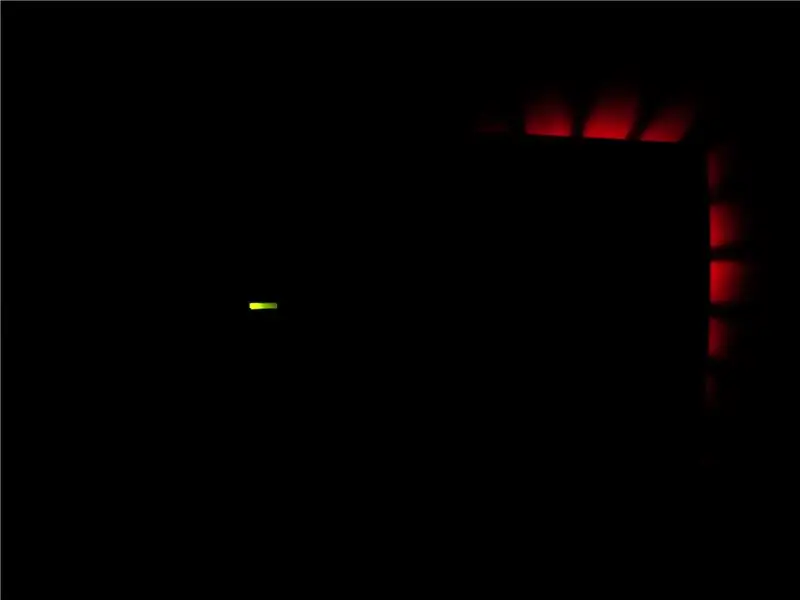

МІНЕ БІТТІ
СЕН БІТІРДІҢ
Ұсынылған:
Sigfox арқылы электр энергиясын тұтыну мен қоршаған ортаны бақылау: 8 қадам

Sigfox арқылы электр энергиясын тұтыну мен қоршаған ортаның мониторингі: Сипаттама Бұл жоба сізге үш фазалы қуат тарату кезінде бөлменің электр энергиясын алуды, содан кейін оны Sigfox желісі арқылы әр 10 минут сайын серверге жіберуді көрсетеді. Қуатты қалай өлшеуге болады? Бізде үш ток қысқыштары бар
RGB Led Strip Bluetooth контроллері V3 + Музыканы синхрондау + Қоршаған ортаны басқару: 6 қадам (суреттермен)

RGB Led Strip Bluetooth контроллері V3 + Музыканы синхрондау + Қоршаған ортаны басқару: Бұл жоба bluetooth арқылы телефонмен RGB светодиодты басқару үшін arduino қолданады. Түсті өзгертуге, шамдарды музыкамен синхрондауға немесе оларды қоршаған жарықтандыруды автоматты түрде реттеуге болады
Компьютерге арналған RGB жарықдиодты желдеткішті қалай жасауға болады: 5 қадам

Компьютерге арналған RGB LED желдеткішін қалай жасауға болады: Бұл оқулықта мен сізге " Компьютерге арналған RGB жарықдиодты желдеткішті қалай жасауға болады " Бұл әдіс өте қарапайым және барлық адамдар үшін, тіпті сіз жаңадан жаңалық ашқысы келетін немесе сіздің білім беру жобаңыз үшін жаңадан бастаушы немесе мектеп оқушысы болсаңыз да
Үйдегі қоршаған ортаны бақылау жүйесі үшін жаңа сымсыз IOT сенсорлық қабаты: 5 қадам (суреттермен)

Үйдегі қоршаған ортаны бақылау жүйесіне арналған жаңа сымсыз IOT сенсорлық қабаты: Бұл нұсқаулықта бұрынғы нұсқаулық: LoRa IOT үй ортасының экологиялық бақылау жүйесі үшін арзан, батареямен жұмыс істейтін сымсыз IOT сенсорлық қабаты сипатталған. Егер сіз осы нұсқаулықты бұрын көрмеген болсаңыз, мен кіріспені оқуды ұсынамын
Localino Roomba IRobot -ты бақылайды, қоршаған ортаны көрсетеді және бақылауға мүмкіндік береді.: 4 қадам

Localino Roomba IRobot-ті бақылайды, қоршаған ортаны картадан шығарады және бақылауға мүмкіндік береді. Бұл нұсқаулықта Roomba iRobot-ты үй ішінде Localino жабық локализация жүйесімен, WiFi-UART көпірімен және ДК қосымшасымен бақылау және бақылау процедурасы түсіндіріледі. HIL-бақылауды түсіндіретін бұл нұсқаулықтың егжей-тегжейі
